Microsoft 365 から Google Workspace への移行方法 - 2026年ガイド
カレンダーの同期準備はできましたか?
OneCalアカウントを作成して、複数のOutlook、iCloud、Googleカレンダーを同期し、予約リンクを作成するなど、さまざまな機能をご利用ください。
前回の記事では、Google Workspace から Microsoft 365 への移行方法を解説し、移行プロセスの各ステップと注意点を詳しく説明しました。
今回の記事では、Microsoft 365 から Google Workspace への移行方法をご紹介します。移行期間中のポイントや最適なツールも含め、すべての手順をまとめました。
Microsoft 365 から Google Workspace へ移行する方法
1. Microsoft 365 環境の把握
Microsoft 365 から Google Workspace へ移行する最初のステップは、移行するデータ量を把握することです。移行ツールには制限があるため、事前に確認しておくと安心です。
また、移行後に転送されたデータ量を比較し、データの取りこぼしがないか確認するためにも必要です。
2. Google Workspace アカウントの設定
移行を開始する前に、以下を含む Google Workspace のセットアップを完了してください。
ドメインの認証
データを受け取るすべてのユーザー、グループ、共有ドライブの作成
移行オペレーター アカウントにスーパ ー管理者権限を付与(GWMME と Workspace Migrate では必須、詳細は後述)
3. 移行ツールの選択
移行するユーザー数やデータによって、次のツールから選択します。
GWMMO (Google Workspace Migration for Microsoft)
各ユーザーが自分の端末にインストールし、メール・カレンダー・連絡先データを一括またはアプリ単位でインポートできるツールです。デメリットは、ユーザー自身がツールをインストールし移行を実行する必要がある点です。検討中の場合は、Google の GWMMO ガイドをご覧ください。GWMME (Google Workspace Migration for Microsoft Exchange)
Microsoft Exchange から Google Workspace へのデータ移行ツールで、管理者がユーザーに代わって移行を実行できます。メール、カレンダー、連絡先を Exchange(オンプレミス/Microsoft 365)または任意の IMAP サーバーから移行できます。Google Workspace Migrate
Microsoft Exchange から Google Workspace への移行に加え、SharePoint データも移行できます。メール、カレンダー、連絡先に加えて、Drive ファイル、共有ドライブの ACL、SharePoint ライブラリ、OneDrive などを移行できます。
どの移行ツールを選ぶべきか
小規模または DIY 移行(1~20 ユーザー程度)で各ユーザーがウィザード操作に抵抗がない場合は GWMMO
メール・カレンダー・連絡先を集中管理で移行したい小~中規模プロジェクトには GWMME
Drive、SharePoint、OneDrive のデータや詳細な権限移行、大規模(約 1,000 ユーザー以上)を伴う場合には Google Workspace Migrate
4. Exchange Online への OAuth アクセスを付与
自動移行を行うため、Microsoft Exchange アカウントへのアクセス権を付与します。
Azure AD でアプリを登録し、
full_access_as_app、MailboxSettings.Read、Calendars.Read、Contacts.Readを付与管理者の同意を与え、テナント ID、クライアント ID、クライアント シークレットを取得
取得した値を GWMME または Workspace Migrate の接続プロファイルに設定
5. 本番移行前のテスト実行
本番移行の前にテストを実施することを推奨します。選択したツールの操作に慣れるとともに、自社環境で問題なく動作するか確認できます。
テスト例:
サイズや役割が異なる 5~10 件のメールボックスを選択
メール・カレンダー・連絡先を移行し、ラベルマッピング、定期ミーティング、代理アクセスを確認
Google Workspace のメッセージ トレースでメールフローを確認
6. メール転送の設定
移行期間中は Microsoft 365 を稼働させながら Google Workspace へ移行し、完了後もしばらく併用することを推奨します。
まずは一時的にデュアルデリバリーを設定し、Microsoft 365 から Google Workspace へメールを転送します。
メール転送ルールの作成
Exchange Online でトランスポート ルールを作成し、条件: 「受信者が外部」/アクション: 「メッセージをリダイレクト」→your-domain-goes-hereテナント全体で適用
Exchange のトランスポート ルールは組織スコープのため、全アカウントのメールが転送されます。
7. Outlook の予定を Google カレンダーへ同期
移行期間中は旧 Outlook カレンダーと新しい Google カレンダーを同期することを推奨します。
Microsoft 365 で作成・更新・削除された予定が Google Workspace でも確認でき、混乱や重複予約を回避できます。
完全同期をネイティブで実現する方法はないため、カレンダー同期ツールである OneCal の利用をおすすめします。
OneCal は Outlook と Google カレンダーをリアルタイムで自動同期します。
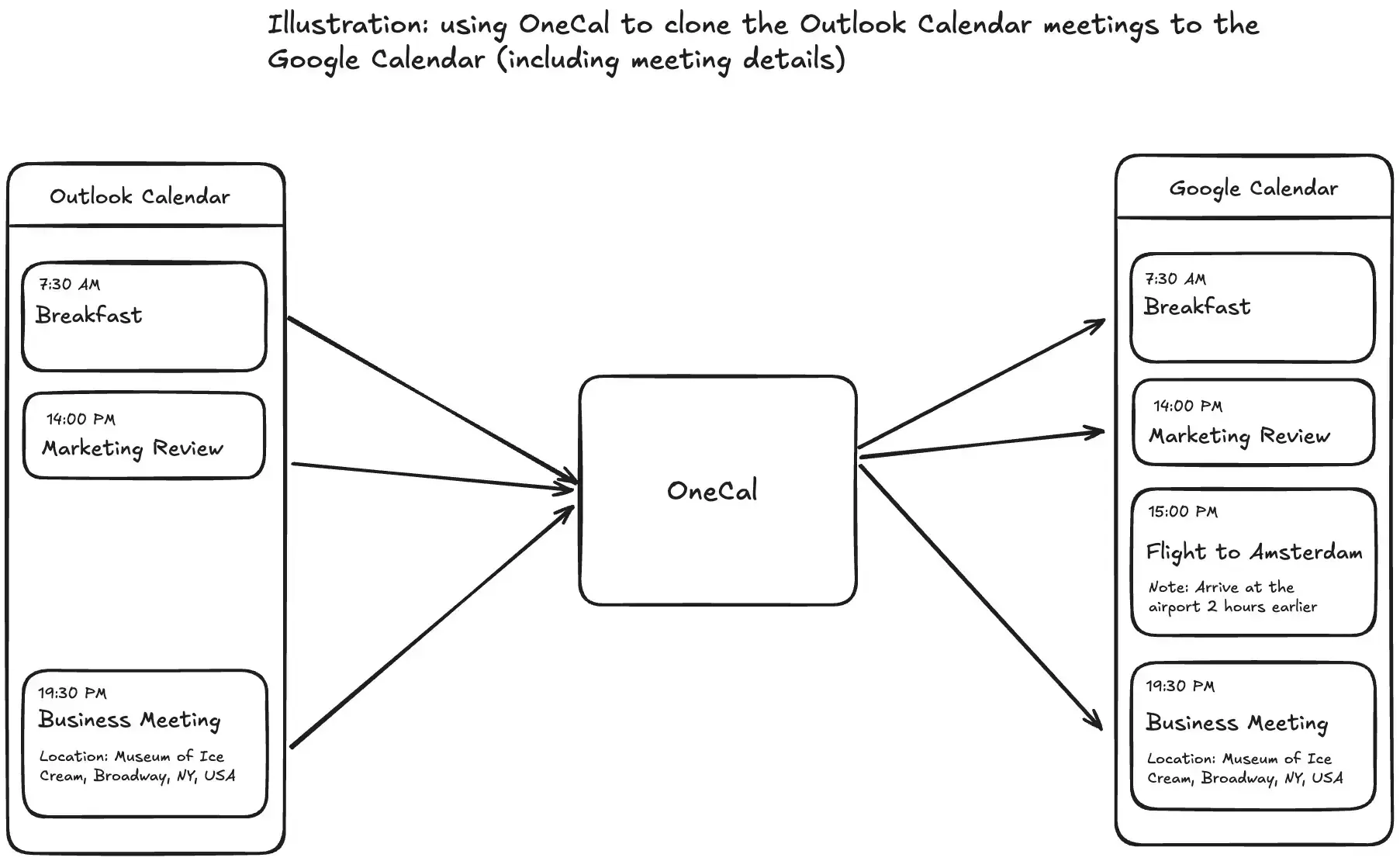
詳細は Outlook と Google カレンダーを同期する方法 をご覧ください。
8. 移行後のタスク
データの検証:移行後、Microsoft 365 と比較し、メールボックス・カレンダー・ファイルがすべて移行されているか確認
不要になった Azure AD アプリ権限の削除
Exchange Online のメールボックスを無効化し、ライセンスを外して課金停止
メール転送の停止
Teams を廃止する場合は Chat/Spaces への切り替えを周知
ガイド・ドキュメント作成:サービス用途と Microsoft 365 時代との比較をまとめ従業員に周知
移行時に知っておくべきポイント
GWMME を使う場合、マルチスレッド バッチを実行し、EWS バックオフを避けるためサーバーあたり約 4 GB/時にスロットル
すべてのメッセージを移行後、最終切り替え前に直近 7 日など最近のメールのみ再移行し、新着メッセージを取りこぼさない
OneDrive や SharePoint を移行する場合は Google Workspace Migrate を使用(他ツールはメール・カレンダー・連絡先のみ)
移行期間中のカレンダー同期には OneCal を活用
iCloud・Google・Outlook カレンダーに対応し、数千人の満足したお客様と充実したサポートを誇る信頼性の高い同期ツールをお探しなら、OneCal が最適です。
14 日間の無料トライアルに登録する(クレジットカード不要)ことで、プラットフォームを試し、自社に適しているか確認してください。
よくある質問
Microsoft 365 から Google Workspace への移行には通常どれくらいかかりますか?
小規模な移行であれば数時間で完了しますが、数 TB 規模の大規模プロジェクトでは、スロットリングや帯域幅の影響により数日以上かかることがあります。
Google Workspace へ移行後、Microsoft Teams のチャットとファイルはどうなりますか?
Google の移行ツールでは Microsoft Teams のチャット履歴は移行されません。履歴を保持する場合は、手動またはサードパーティ製ツールでエクスポートしてください。
メール移行後にユーザーは新しいパスワードが必要ですか?
いいえ。メール移行ではメッセージのみがコピーされ、認証情報は移行されません。ユーザーは既存の Google Workspace のパスワードをそのまま使用します。
問題が発生した場合、Microsoft 365 へロールバックできますか?
はい。Microsoft 365 を有効にしたままデータを削除しなければ、MX レコードを戻し、足りないアイテムを再同期するだけで復旧できます。
移行後、モバイルデバイスを再設定する必要がありますか?
はい。ユーザーは旧 Exchange アカウントを削除し、各スマートフォンやタブレットに新しい Google Workspace アカウントを追加して、メールとカレンダーの更新を受信する必要があります。